ターミナルに精通した私たちは、コマンドラインの快適さを離れて、他の場所に行って活動を行うことを好みません。私たちは常に、ターミナル内ですべてのことを行う方法を見つけています。なぜラジオを聞くのが違うのですか?この記事では、Linuxターミナルからオンラインラジオを直接聞くことができる3つのツールについて説明します。これらの各ツールをインストールして使用し、必要に応じてシステムから削除する方法について説明します。
この記事に記載されているコマンドと手順をUbuntu18.04LTSシステムで実行しました。
方法1:Pyradioを使用する
Pyradioは、ターミナルからお気に入りのラジオ局を再生できる無料のオープンソースコマンドラインツールです。 Pythonに基づいており、Snapで簡単にインストールできるようになりました。
アプリケーションランチャー検索またはCtrl+Alt + Tショートカットを使用して、Ubuntuターミナルを開きます。使用可能なパッケージのリストを更新するには、次のコマンドを入力します。
$ sudo apt-get update
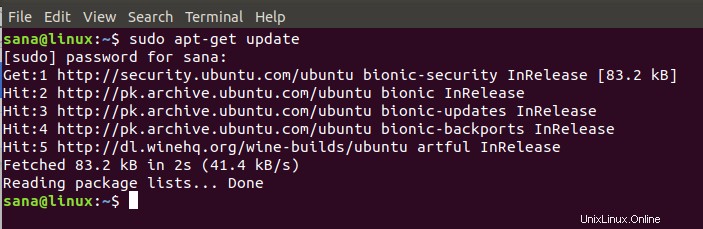
SnapデーモンはUbuntuの最新バージョンにデフォルトで付属しているため、インストールする必要はありません。古いバージョンを使用している場合は、次のコマンドを使用してデーモンをインストールできます。
$ sudo apt-get install snapd
次に、PyradioをUbuntuにインストールするには、次のコマンドを入力します。
$ sudo snap install pyradio

パッケージが少し大きいため、インターネットの速度によっては処理に時間がかかる場合があります。私が得たのと同様の出力は、インストールの完了を示し、システムにインストールされているPyradioバージョンも印刷します。
この方法でインストールされたPyradioを削除したい場合は、ターミナルで次のコマンドを使用できます。
$ sudo snap remove pyradio
Pyradioの使用方法
では、このツールをどのように使用するのでしょうか。このラジオプレーヤーの実行は非常に簡単です。このコマンドを使用してプレーヤーを起動すると、リストからランダムなステーションの再生が開始されます:
$ pyradio --play
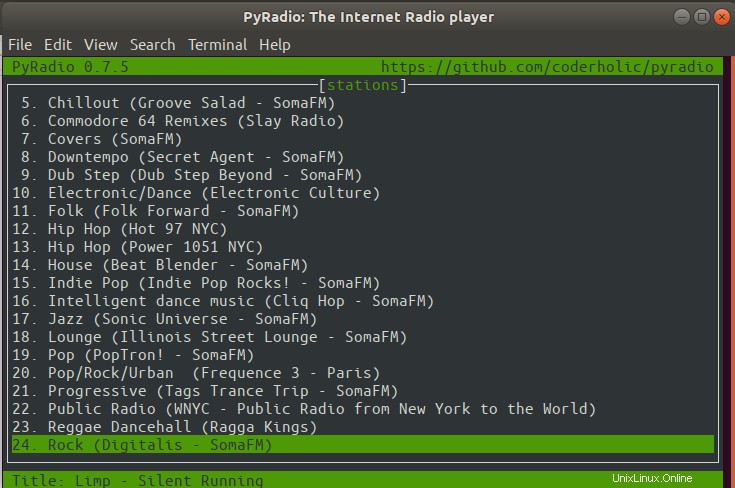
ステーションリストをカスタマイズし、選択したステーションを再生するには、ラジオプレーヤーの実行中に次のコマンドを使用できます。
| コントロール | 目的 |
| Up / j / PgUp / Down / k / pgDown | ステーション選択の変更 |
| 入力 | 選択したステーションを再生 |
| -/ + | 音量の変更 |
| M v | ミュート |
| r | ランダムステーションを選択して再生 |
| スペース | 選択したステーションの再生を停止/開始 |
| c | 構成ウィンドウを開く |
| t T | テーマの読み込み/テーマの透明度の切り替え |
| Del、x | 選択したステーションを削除 |
| Esc / q | プレーヤーを終了します |
方法2:Mplayerを使用する
MplayerはLinux用のムービープレーヤーです(他の多くのプラットフォームとCPUアーキテクチャで動作します。ドキュメントを参照してください)。ほとんどのMPEG/VOB、AVI、ASF / WMA / WMV、RM、QT / MOV / MP4、Ogg / OGM、MKV、VIVO、FLI、NuppelVideo、yuv4mpeg、FILM、RoQファイルを再生し、多くのネイティブおよびバイナリコーデックでサポートされています。
ここで私たちが興味を持っているのは、ターミナルでオンラインラジオ局のURLを提供することにより、プレーヤーがラジオ局を再生できることです。
mplayerユーティリティは、公式のUbuntuリポジトリから簡単に入手でき、簡単に入手できます
apt-getコマンドを使用してコマンドラインからインストールします。これを行うには、次のコマンドをsudoとして実行します。
$ sudo apt-get install mplayer
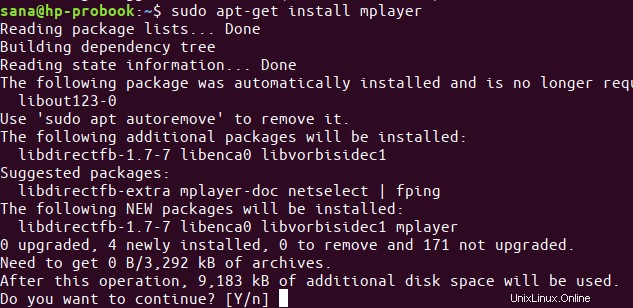
システムはsudoのパスワードを要求し、インストールを続行するためのY/nオプションも提供する場合があります。 Yと入力し、Enterキーを押します。ソフトウェアがシステムにインストールされます。ただし、インターネットの速度によっては、処理に時間がかかる場合があります。
この方法でインストールされたmplayerを削除したい場合は、ターミナルで次のコマンドを使用できます。
$ sudo apt-get remove mplayer
ラジオ局を再生するには、次のようにmplayerコマンドを使用します。
$ mplayer [station-URL]
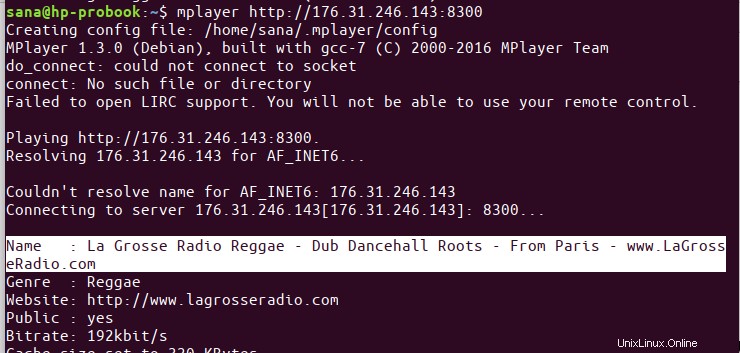
方法3:Mpg123を使用する
mpg123は、無料のオープンソースオーディオプレーヤーです。 MP3を含むMPEGオーディオ形式をサポートします。これはコンソールアプリケーションであり、グラフィカルユーザーインターフェイスがないことを意味します。 mpg123コマンドでURLを指定することで、ラジオ局を再生できるという意味で役立ちます。
mpg123ユーティリティは、公式のUbuntuリポジトリから簡単に入手でき、簡単に入手できます
apt-getコマンドを使用してコマンドラインからインストールします。これを行うには、次のコマンドをsudoとして実行します。
$ sudo apt-get install mpg123
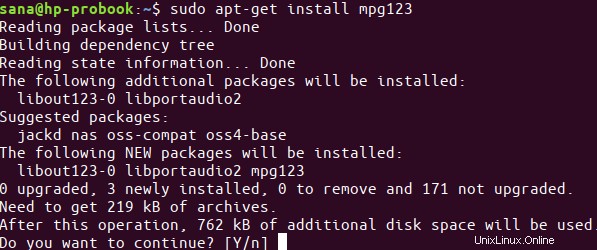
システムはsudoのパスワードを要求し、インストールを続行するためのY/nオプションも提供する場合があります。 Yと入力し、Enterキーを押します。ソフトウェアがシステムにインストールされます。ただし、インターネットの速度によっては、処理に時間がかかる場合があります。
この方法でインストールされたmpg123を削除したい場合は、ターミナルで次のコマンドを使用できます。
$ sudo apt-get remove mpg123
ラジオ局を再生するには、次のようにmplayerコマンドを使用します。
$ mpg123 [station-URL]
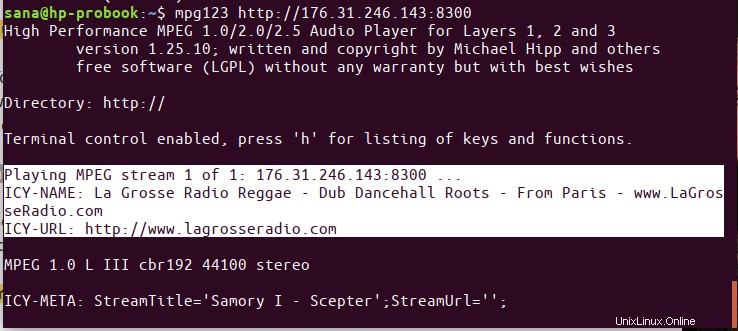
つまり、これらは、ターミナルアプリケーションだけでなく、その内部でもオンラインラジオを聞くための3つの方法でした。音楽をお楽しみください!